为什么耳机插到电脑上没有声音 电脑耳机没有声音怎么解决
为什么耳机插到电脑上没有声音,电脑已经成为我们生活中必不可少的工具之一,而在使用电脑的过程中,耳机的作用也变得越来越重要。然而当我们插上耳机时,却发现电脑没有声音,这时该怎么办呢?一般来说造成电脑耳机没有声音的原因比较多样化,可能是硬件设备故障、软件设置问题、线路连接异常等。因此为了解决这一问题,我们需要从各个方面来分析和排查。下面我们将从几个常见情况出发,为大家提供一些解决方案,希望能够帮助大家顺利解决电脑耳机没有声音的问题。
电脑耳机没有声音怎么解决
方法如下:
1.电脑插上耳机没声音首先我们需要排除下,是不是耳机本身的问题。比如:是不是坏了,或者耳机线接触不良。建议可以插入其他人的手机或者电脑测试下。如果是耳机的问题,建议进行更好。

2.检查你耳机是否有音量开关。如果你是买的一些电脑专用的耳机的话(尤其是头戴式那种),一定要摸摸看你的左侧耳机或者右侧耳机是否有音量调节键。看看是否是因为耳机调节到声音最小的位置去了。

3.查看电脑的音量图标是否是如下的“X”符号,可能是因为你电脑调节为静音了。我们调整下音量再试看看。
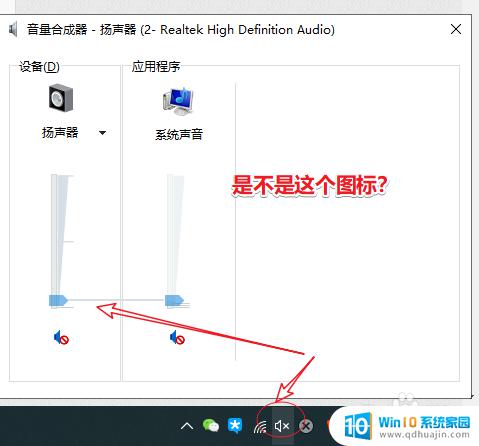
4.尝试切换下音频输出设备。目前普遍的系统都有两个输出设备,一个是扬声器,一个是realtek高清晰音频。可以切换下看效果。可通过控制面板--声音设置进行调整。
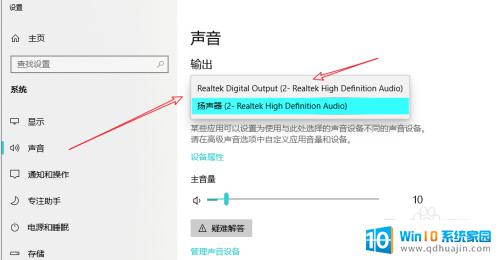
5.注意耳机插入的电脑孔是否正确。对于台式机而言,一般有两个孔,一个绿色一个粉色。绿色的空位(有一个耳机图标),而插入耳机线的,切勿搞错。

6.重装音频驱动。若以上方式尝试均无效果,建议可以卸载音频驱动重新安装(比如下载一些驱动安装软件)。重启电脑之后再插入耳机测试下。
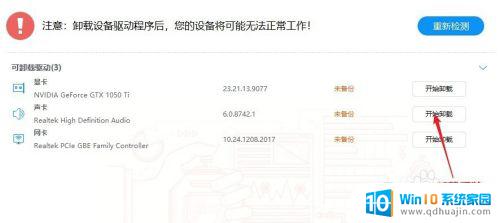
如果电脑耳机没有声音,应该先检查音频插头是否插紧,并且检查计算机和耳机的音量是否被静音或降低。如果这些方法仍未生效,可以尝试更新或重新安装音频驱动程序,或者使用其他耳机来测试计算机的音频输出。
为什么耳机插到电脑上没有声音 电脑耳机没有声音怎么解决相关教程
热门推荐
电脑教程推荐
win10系统推荐
- 1 萝卜家园ghost win10 64位家庭版镜像下载v2023.04
- 2 技术员联盟ghost win10 32位旗舰安装版下载v2023.04
- 3 深度技术ghost win10 64位官方免激活版下载v2023.04
- 4 番茄花园ghost win10 32位稳定安全版本下载v2023.04
- 5 戴尔笔记本ghost win10 64位原版精简版下载v2023.04
- 6 深度极速ghost win10 64位永久激活正式版下载v2023.04
- 7 惠普笔记本ghost win10 64位稳定家庭版下载v2023.04
- 8 电脑公司ghost win10 32位稳定原版下载v2023.04
- 9 番茄花园ghost win10 64位官方正式版下载v2023.04
- 10 风林火山ghost win10 64位免费专业版下载v2023.04